Formatera en enhet är tillräckligt enkelt och mest slutanvändare vet vad ett snabbt format eller ett fullformat gör på en disk. På Windows 10 kan du formatera en enhet från File Explorer. Allt du behöver göra är att högerklicka på den enhet du vill formatera och välja Format på snabbmenyn. Fönstret med formatalternativ låter dig välja filsystemet för enheten och ge det ett namn. Om du försöker använda en enhet och fortsätter att se Vänligen sätt in en disk i NEW VOLUME-felet kommer inte ett format att fixa det.
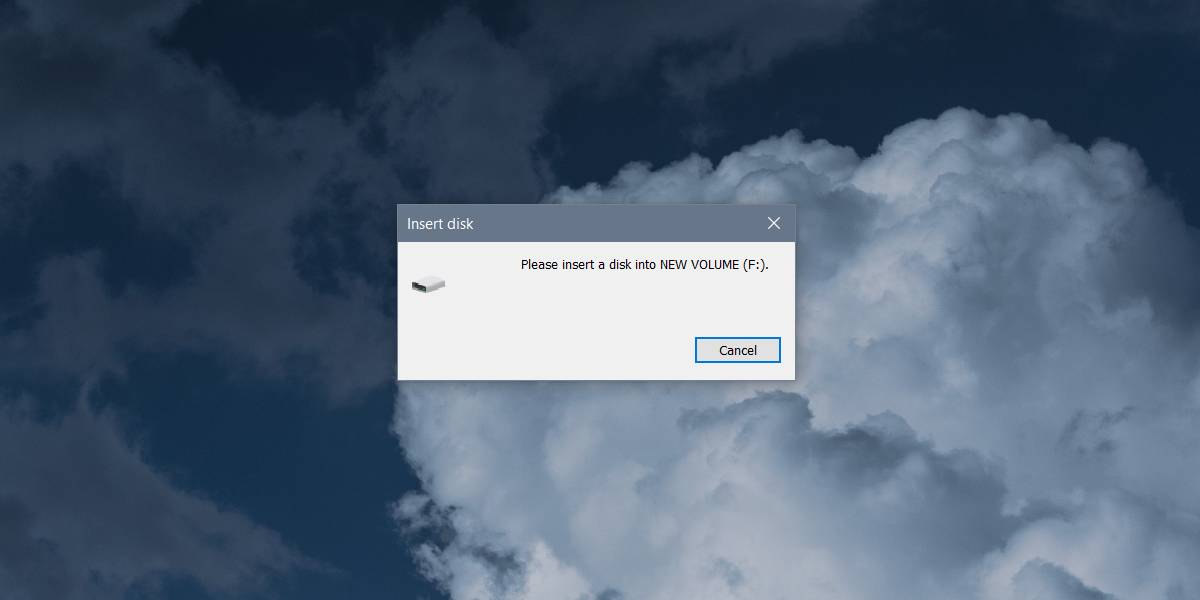
Det kan finnas flera orsaker till att du ser felet innan du använder fixen, kontrollera följande;
- Enheten kan / kan inte nås på andra system
- Om enheten kan nås på andra system kan du spara eller kopiera filer till / från den
Om enheten kan nås på andra system,det finns troligtvis ett problem på ditt system som förhindrar att den får åtkomst till enheten. Det finns kanske en säkerhetsåtgärd som hindrar användare att ansluta eller komma åt externa enheter. Om du får samma meddelande på andra system är det möjligt att enheten bara är otilldelad utrymme. Detta är något som är lätt att fixa men du bör veta att data på enheten troligtvis kommer att gå förlorade genom den här metoden.
Oallokerat utrymme
Anslut din enhet till ditt system. Stäng alla anvisningar som File Explorer visar dig. I Windows-sökning letar du efter Diskhanteringsverktyget och öppnar det. Du ser alla enheter som är anslutna till ditt system, inklusive de som du inte kan komma åt.
Enheten visas med ett block märktObehandlat utrymme. Högerklicka på blocket och välj New Simple Volume från snabbmenyn. Klicka på Nästa i fönstret som öppnas. Du behöver inte ändra något eftersom standardinställningarna för att skapa en volym är bra men om du vill kan du ingripa och ändra bokstaven, namnet och filsystemet som volymen skapas på.
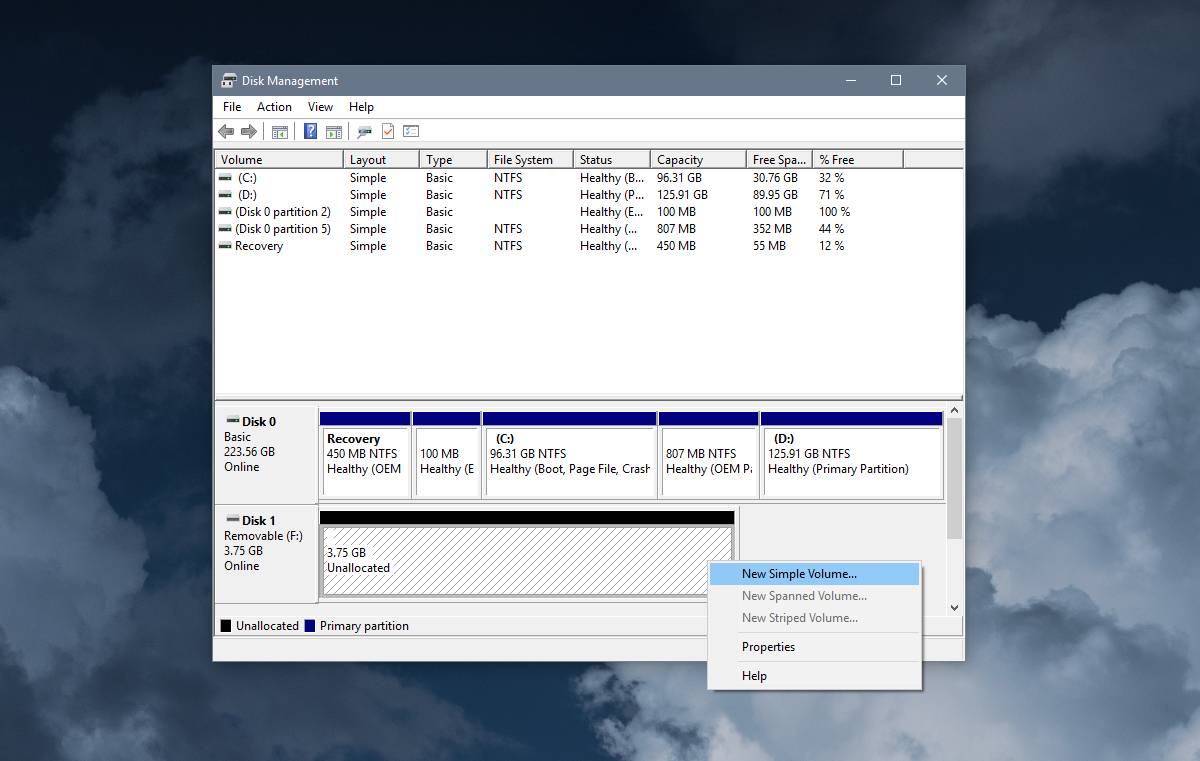
Att skapa en ny volym tar inte så lång tid och när volymen har skapats kan du komma åt disken i File Explorer.
Om du tidigare hade data på disken kan du göra detleta efter appar / programvara för filåterställning för att se om något av det kan återställas. Det är också en bra idé att kontrollera enhetens hälsa. Om enheten är med dålig hälsa riskerar dina uppgifter.













kommentarer